Как настроить звуки уведомлений в Ватсапе
Звук входящего сообщения или звонка в WhatsApp можно изменить. По умолчанию у всех абонентов стоит стандартная мелодия, которая оповещает о поступлении нового СМС. На звонок, как правило, устанавливается тот рингтон, который используется в настройках смартфона.
Поменять звук уведомлений в Ватсапе можно за несколько минут. Для этого в меню есть специальный пункт. Также получится включить или отключить вибрацию, настроить цвет встроенного светодиода.

Меняем рингтон входящего сообщения
Музыку на WhatsApp для телефона можно найти в сети. Мессенджер поддерживает все популярные форматы файлов, в том числе и ogg. При установке песни в формате mp3, проблем также не возникнет.
Инструкция, как поменять звук сообщений в Ватсапе на телефоне с Android:
- Войдите в настройки мессенджера. Для этого коснитесь кнопки с точками и нажмите на пункт «Настройки».
- Переключитесь на настройку уведомлений, откроется меню выбора мелодий.
- Для сообщений можно настроить вибрацию, всплывающие окна, поменять цвет светодиода.
- Чтобы выбрать песню, нажмите на «Звук уведомления».
- Выберите способ доступа к музыке, это может быть встроенный музыкальный плеер или проводник.
- Отметьте нужный рингтон галочкой и тапните по клавише «Ок».
Песня установится в качестве сигнала для входящих сообщений. Не рекомендуется устанавливать слишком длинные песни, которые длятся более 1-3 секунд. Если входящих сообщений много, долгая композиция быстро надоест и будет причиной разрядки аккумулятора.
На Айфоне изменение музыки для входящего сообщения выполняется аналогичным образом. Изменения могут быть в оформлении интерфейса WhatsApp и в расположении органов управления.
Как изменить мелодию звонка
Поменять мелодию в Ватсапе для звонка можно аналогичным образом. Для работы нужно войти в меню, затем нажать на соответствующий пункт и поставить свою мелодию.
Почему при прослушивании голосового сообщения в Ватсапе звучит звук уведомления
Пошаговая инструкция, как изменить мелодию звонка в Ватсапе:
- Откройте параметры WhatsApp.
- Войдите в пункт «Уведомления».
- Пролистайте список вниз до раздела «Звонки».
- Чтобы включить вибрацию, тапните по соответствующей строке.
- Чтобы поставить мелодию, нажмите на параметр и выберите способ поиска треков в памяти телефона.
На звонок можно установить длинную песню, она будет воспроизводиться при каждом дозвоне. Если файл был удален из памяти устройства, в Ватсапе установится стандартный рингтон или трек, используемый для звонков в настройках смартфона.
Установите собственный рингтон WhatsApp для контактов и групп
Теперь давайте посмотрим, как установить разные мелодии сообщений и вызовов для отдельного контакта и группы, если вы хотите отличить их от мелодии звонка на Android и iPhone.
Android
- Откройте WhatsApp и выберите разговор нужной группы или контакта, для которого вы хотите изменить тон сообщения.
- Перейдите к экрану информации о группе/контакте.
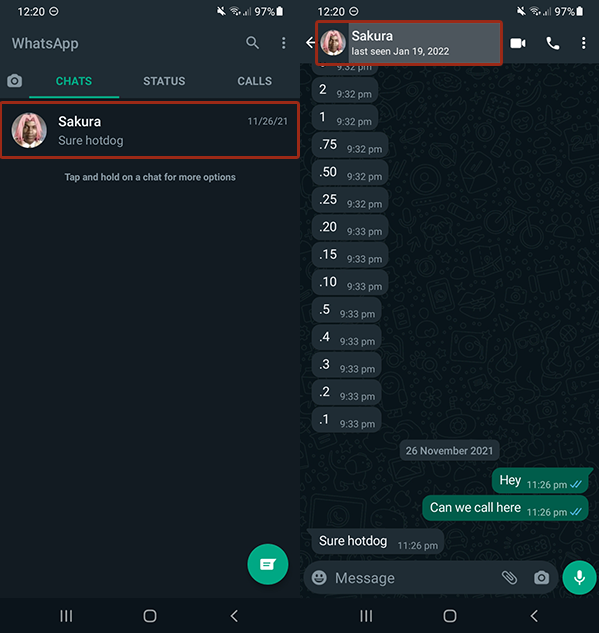
- Выберите Пользовательские уведомления.
- На следующем экране поставьте галочку Используйте настраиваемые уведомления.
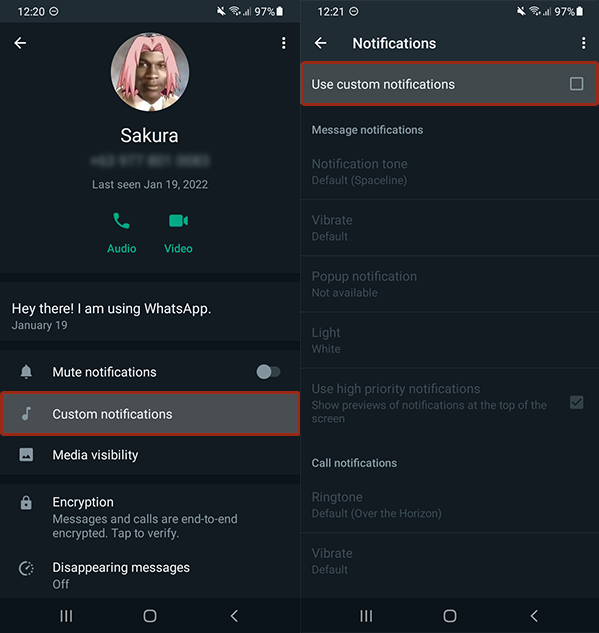
- Теперь нажмите Тон уведомления под Уведомления о сообщениях и выберите нужный тон.
- Для контактов вы также можете установить разные мелодии звонка для каждого контакта. Вы можете сделать это в разделе «Уведомления о звонках» на том же экране.
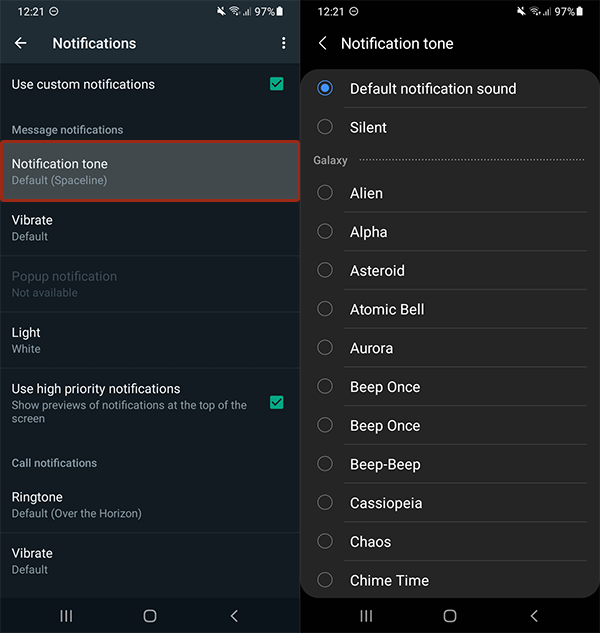
iPhone
- Откройте WhatsApp и нажмите на разговор группы/чата, для которого вы хотите изменить мелодию звонка.
- На экране беседы коснитесь значка Имя группы/контакта в верхней части экрана. Откроется информация о группе/контакте.
- В разделе «Контактная информация» нажмите Обои и звук.
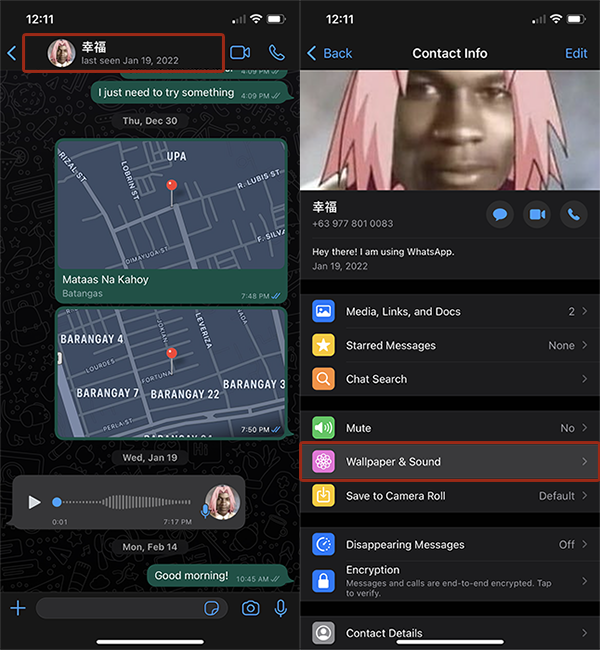
- Далее вы найдете Предупреждающий сигнал под Custome Tone. Нажмите на него.
- Выберите оповещение о новом сообщении звук для этой группы/контакта.
- Нажать на Сохраните в правом верхнем углу после выбора нужного тона сообщения.
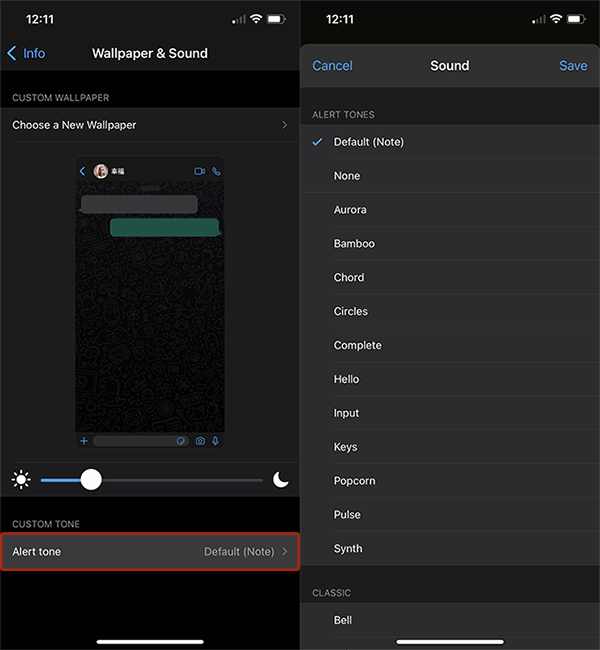
Опять же, вы не найдете возможности изменить мелодию звонка WhatsApp в приложении WhatsApp для iPhone.
Но вы можете изменить мелодию звонка WhatsApp для каждого контакта, установив другую мелодию звонка для каждого контакта на iPhone для обычных телефонных звонков из приложения «Телефон».
Это изменит мелодии звонка для звонков в WhatsApp, а также для этих контактов. Таким образом, вы можете получать настраиваемые уведомления WhatsApp для вызовов WhatsApp на своем iPhone.
РЕКОМЕНДУЕМ ПРОЧИТАТЬ: 9 удивительных фактов о WhatsApp, которых вы не знали
Как поставить свою мелодию на звонок Ватсапа
Добиться желаемого результата можно, и система это позволяет. Единственное предостережение Android-устройств: перед началом рекомендуем установить какой-то другой файловый менеджер, если он отсутствует. Связано это с тем, что вариант с добавлением своей мелодии не отображается в противном случае.
Чтобы поменять рингтон в Ватсапе на свой, сделайте следующее:
- По аналогии с предыдущей инструкцией переходим на страницу настроек мессенджера.
- Открываем раздел «Уведомления».
- Находим пункт «Звук уведомления», активируем его.
- Выбираем установленный в системе файловый менеджер или проводник.
- Переходим в нужную папку, где хранятся рингтоны.
- Выбираем нужный аудиофайл.
- Подтверждаем серьезность намерений и завершаем процедуру.
Аналогичным образом вы можете поставить свой рингтон на Вацап, который будет воспроизводиться при звонке. Для этого измените пункт «Мелодия» в нижней части страницы.
Таким образом можно изменить общее звуковое сопровождение на Андроиде. Подобную операцию сложно провернуть для iOS, так как там не получится установить адекватный файловый менеджер, кроме встроенного. Если с этим все понятно, давайте поговорим о том, как поставить персональную музыку на контакт в WhatsApp.
Загрузка аудио из приложения
К большому сожалению многих пользователей, пока отсутствует возможность скачивать музыку из приложения. Поэтому она не будет сохранена на устройство, как, к примеру, те же изображения. Однако, аудио файл всегда можно прослушать в самом мессенджере.
Чтобы сохранить музыку и случайно не удалить вместе со всем чатом, рекомендуется сделать резервную копию переписки . Она выполняется как в память устройства, так и на внешний носитель.
Место хранения аудиофайлов
Музыкальные файлы хранятся в скрытой папке приложения. Чтобы ее найти следует воспользоваться файловым менеджером. В нем нужно открыть папку с названием WhatsApp и перейти к файлам, в наименовании которых есть .audio.
Некоторые пользователи предпочитают пересылать музыку себе на почту с iPhone, откуда сохранять в любое удобное место. Среди других способов отмечают использование дополнительных утилит. Их можно найти в магазине приложений, который предназначен именно для этого устройства. Дополнения помогут перенести файлы в память смартфона из приложения.
Для того чтобы удалить музыку из мессенджера, достаточно удалить переписку, в которой она содержится. Кроме того, есть возможность почистить кэш приложения. Многим пользователям, предпочитающим слушать аудио на плеере устройства, не нравится, что сохранить присланную музыку на смартфон не получится.
Но на данный момент разработчики никак не комментируют ситуацию и не обещают ее исправить. Поэтому понравившиеся мелодии проще скачать с проверенных музыкальных сайтов, где предоставляется такая возможность.
xn--80aae8cif.xn--d1ababe6aj1ada0j.xn--p1acf
Как изменить мелодию звонка в WhatsApp (Вотсап)?
Приложение WhatsApp (Вотсап) предлагает следующие возможности установки мелодии (рингтона) или звука входящего сообщения:
1) общая для всех контактов мелодия звонка или сообщения.
2) звук сообщения для конкретной группы.
3) мелодия звонка или сообщения для отдельно взятого контакта.
Как изменить общую мелодию (рингтон) в Вотсап:
1) Сначала нужно открыть в телефоне приложение Вотсап.
2) В меню выбираем пункт «Настройки», далее пункт «Уведомления».
Здесь можно как полностью отключить все звуки, так и поменять мелодии для уведомлений или звонков.
3) Для того, чтобы изменить рингтон, заходим в нужный подраздел (например, «Звонок») и выбираем мелодию, которую вы хотите поставить.
Как поставить индивидуальную мелодию в Вотсап:
1) Выбрать в пункте «Контакты» необходимый вам контакт, для которого вам хочется установить персональный рингтон.
2) Далее нужно зайти в «Индивидуальные (пользовательские) уведомления» и поставить галочку напротив пункта «Использовать пользовательские уведомления». Тем самым, мы разрешим использование индивидуальных сигналов.
3) В настройках контакта выбираем «Уведомления». В подразделе «Рингтон» или «Звук сообщения» устанавливаем нужную мелодию вызова или звук входящего сообщения.
Что касается уведомлений для групп, то это делается аналогично — в настройках группы выбираем «Уведомления» и устанавливаем нужный звук сообщения.

Изменить мелодию звонка в приложении «WhatsApp» достаточно просто. Для начала заходим в данное приложение, затем в настройки, после этого нажимаем на пункт «Уведомление». Само приложение предлагает много мелодий звонков.
Также стоит обратить внимание, что в «WhatsApp» можно задать индивидуальную мелодию для каждого контакта. Для этого заходим в контакт, потом «просмотр контакта» и нажимаем на «Индивидуальные уведомления»
Для изменения рингтона в мессенджере Ватсапп, необходимо зайти в «настройки», нажав на 3 вертикальные точки.
Далее выбираем «Уведомления».
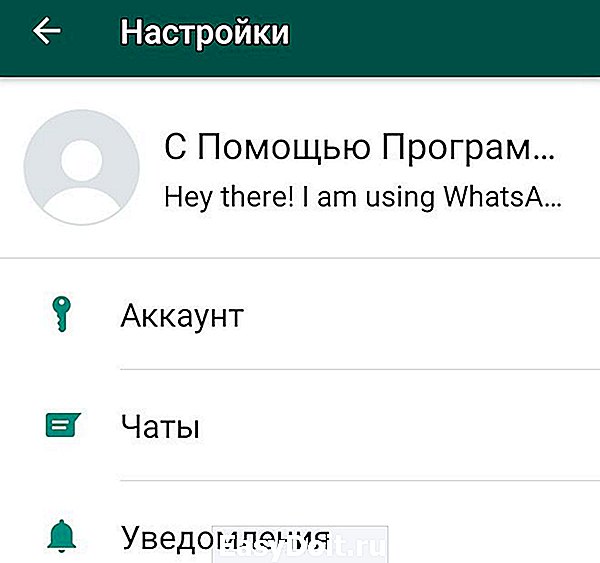
В открывшемся меню нужно изменить «Уведомление звонков». Выбираем из предложенных мелодий в мессенджере или устанавливаем рингтон с телефона.
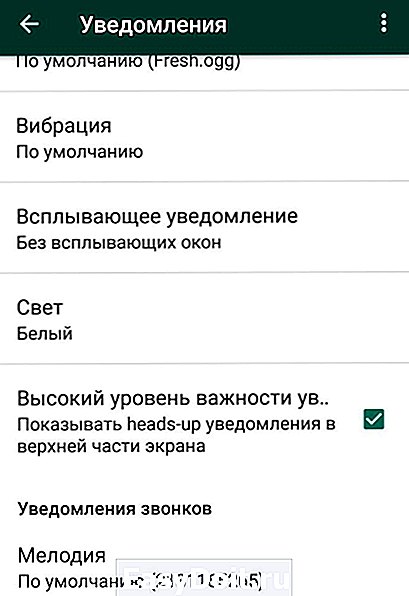
В вотсапе по-умолчанию используется таже мелодия званка что и на телефоне, но ее можно изменить в настройках приложения, а кроме того установить для каждого контакта свою мелодию.
Изменить мелодию звонка для всех контактов в вотсапе можно открыв вкладку «настройки» а затем перейдя в раздел «уведомления», пролистываем меню вниз до конца в разделе «уведомления звонков» коснитесь строки «мелодия» после чего можно будет выбрать мелодию звонка из стандартных звноков телефона (чтобы добавить музыку скаченную с интернета нужно сначало ее добавить к мелодиям звонков через настройки вашего телефона).
Настроить мелодию звонка для каждого контакта отдельно можно через настройки контактов. Для этого нужно открыть контакты вотсапа, затем выбрать нужный и когда откроется чат с этим человеком коснуться трех точек (правый верхний угол экрана) в открывшемся меню нужно выбрать пункт «просмотр контакта» после чего откроется экран с данными человека, теперь нужно коснуться строки «индивидуальные уведомления», а когда появится окно настройки установить галочку рядом с надписью «использовать». После этого станет доступна возможность изменить уведомления звонков которое устанавливается точно также как описано выше через строку «мелодия» и выбором нужной музыки.
www.bolshoyvopros.ru
Как поменять мелодию звонка «Ватсап» в телефоне
Для установки индивидуального звука контакта настройки происходят в отельном чате. Нужно кликнуть по значку рядом с нужным именем и выбрать «Использовать индивидуальные уведомления».
На iPhone
С помощью скачанного конвертера нужно изменить формат выбранной песни в caf и установить новое имя. Затем телефон подключается к ПК и запускается iDevice Manager. Следует найти папку с названием «WhatsApp.app.» и медиафайл с расширением caf и открыть его. Затем оттуда удаляется любой файл и вставляется нужная музыка.
Как изменить рингтон в WhatsApp на Android
На телефонах с операционной системой Андроид есть возможность менять композицию в самом приложении без скачивания дополнительных программ. Но подключать к ПК придется.
- Подключить смартфон к ПК через переходник USB.
- Открыть на ПК «Оповещения» в папке с файлами «Ватсап».
- Загрузить туда нужные мелодии с папки на компьютере. Можно скачивать рингтоны с интернета сразу в указанное место, не сохраняя на ПК.
- Зайти в настройки «Ватсапа».
- В «Оповещениях» выбрать загруженный рингтон.
Как поставить индивидуальный звук в «Вотсапе» для отдельного контакта:
После смены мелодии уведомлений и звонков нужно перезагружать гаджет. Все будет работать корректно, пока установленные рингтоны находятся в папке «Уведомления» на телефоне.
https://youtube.com/watch?v=6fFo1FG_Rb4
Когда из телефона постоянно раздаются звуки уведомлений от различных приложений, то трудно понять, от какого именно приложения он исходит. Именно поэтому вам, возможно, захочется изменить звук уведомления WhatsApp на какой-нибудь другой, не похожий на звуки уведомлений от других приложений, и тогда вы точно поймете, что это уведомление пришло от Ватсап не глядя в телефон.
По правде говоря, в WhatsApp есть функция, которая позволяет устанавливать различные звуки уведомлений на разные контакты, и вы сразу определите, кто пытается связаться с вами через WhatsApp даже не глядя на имена.
Какие шаги нужно выполнить, чтобы изменить звук уведомления на iPhone или iPad
1 Откройте WhatsApp на iPhone или iPad.
2 Затем откройте чат, для которого нужно изменить звук уведомления.
3 В открывшемся окне нажмите на имя чата.
4 На странице с профилем контакта нажмите на опцию Пользовательский звук.
5 На следующем экране нажмите на звук, который вам нравится и нажмите сохранить в правом верхнем углу экрана.
Примечание: при нажатии на звук вы сможете прослушать мелодию, поэтому вы можете пробежаться по мелодиям для того, чтобы выбрать ту, которая соответствует вашему вкусу и затем сохраните ее.
Меняем звук уведомления WhatsApp на телефоне Андроид
1 Откройте WhatsApp на телефоне или планшете Андроид.
2 Затем откройте чат, для которого вы хотите изменить звук уведомления.
3 В следующем окне нажмите на имя чата вверху.
4 На странице с информацией о чате нажмите на Пользовательский звук.
5 В следующем окне убедитесь, что использование пользовательских уведомлений включено.
7 Появится всплывающее окно, в котором нужно выбрать мелодию уведомления для данного чата в Ватсап и нажмите ок, чтобы сохранить внесенные изменения.
Примечание: Прослушайте несколько разных мелодий и выберите ту, которая наиболее соответствует вашему вкусу.
-
Appbonus обновить на андроид
-
Как сделать 120 фпс в стандофф 2 на андроид
-
Как посмотреть файлы игры на андроид
-
Программа для взлома почты для андроид
- Завершение миссии генри стикмен на андроид
Проблемы с уведомлениями
Для того, чтобы обеспечить своевременную доставку сообщений и уведомлений WhatsApp, ваш телефон должен быть правильно настроен.
Убедитесь, что у вашего телефона есть Интернет-соединение
Вы можете проверить это, открыв браузер и перейдя на любой сайт. Если браузер не подключается, попробуйте выполнить следующие действия по устранению неполадок с подключением.
Если страница открывается, а WhatsApp не работает, свяжитесь со своим мобильным оператором и системным администратором, чтобы убедиться, что ваша точка доступа и роутер настроены на разрешение не-веб- и сокет-подключений. Вы также можете попробовать подключиться к другой сети. Если вы подключены к Wi-Fi, попробуйте мобильные данные или наоборот.
Убедитесь, что опция Ограничить фоновые данные выключена
- Откройте Настройки устройства > Приложения > WhatsApp > Использование данных.
- Убедитесь, что опция Ограничить фоновые данные выключена.
- Повторите вышеуказанные шаги для сервисов Google.
Дополнительные шаги по устранению неполадок
- Перезагрузите телефон (выключить и заново включите его).
- Сбросьте предпочтения приложений, перейдя в Настройки телефона > Приложения > Меню > Сбросить настройки.
- Предотвратите активацию режима экономии энергии, подключив ваш телефон к источнику питания.
- Выйдите из WhatsApp Web, перейдя в WhatsApp > Меню >WhatsApp Web > Выйти со всех компьютеров.
- Держите Wi-Fi включённым, когда ваш телефон находится в спящем режиме, перейдя в НастройкиWi-Fi > иконка Настроек > Wi-Fi в спящем режиме > Не выключать.
- Удалите все приложения «task killer». Данные приложения могут задерживать входящие сообщения, в то время когда вы не используете WhatsApp.
- Откройте приложение Hangouts и выйдите из всех своих аккаунтов. Далее снова откройте Hangouts и войдите в аккаунты.
Дополнительные шаги по устранению неполадок, характерные для определенных ОС
Устанавливаем мелодию на абонента
Будет гораздо забавнее, если установить разные мелодии на своих близких или даже на всех абонентов в телефонной книжке. Для того чтобы установить мелодию на контакт из телефонной книги нужно:
- зайти в телефонную книгу;
- определится с выбором контакта, на который собираетесь установить мелодию и оттискать его;
- нажать его для просмотра полной информации
- нажимаем меню и выбираем пункт «задать рингтон». На разных устройствах, этот пункт может по-разному называться. К стати он может быть размещен ниже под данными контакта.
- а далее Вам уже останется выбрать мелодию и нажать OK. Как выбирать файлы Вам уже известно, все как описано в способе 1 или 2.
У многих пользователей бывают случаи проблем с громкостью, бывает так, что смартфон играет тихо, даже когда выставлен звук на максимум. В таких случаях рекомендуем, ознакомится с нашей .
Вот в принципе и все, что мы хотели рассказать. Надеемся, Вы разобрались с этой задачей, и изменить мелодию звонка и уведомлений для Вас теперь не составит труда.
Вам надоели стандартные звуки уведомлений на вашем телефоне? Хотите чего-то более увлекательного? Тогда вы попали в нужное место! Ниже вы ознакомитесь с нашими советами, как можно изменить тональные сигналы уведомлений вашего Android-девайса.
Все Android-устройства будут воспроизводить звук уведомлений по умолчанию, если конкретное приложение не использует другой сигнал. Если вы желаете поменять звук уведомлений, вам надо будет выполнить эти действия:
- Откройте настройки Android.
- Кликните по разделу «Звуки и уведомления».
- Выберите пункт «Звук уведомлений по умолчанию».
- Появится список различных звуков уведомлений. Нажмите на какой-нибудь вариант, чтобы прослушать его и потом кликните по иконке «ОК» для подтверждения выбора.
В зависимости от версии Android и производителя телефона имя данного параметра может немного отличаться, или вам, вероятно, придется поискать его в другом месте. К примеру, на LG G4, в котором имеется Android 6.0 Marshmallow, вам надо открыть настройки, далее выбрать «Звуки и уведомления», затем – «Рингтон».
Меняем мелодию звонка и уведомлений
На самом деле изменение звуков входящих вызовов или сообщений довольно простая задача, и этот процесс практически идентичен на всех версиях Android.
Способ 1
- для начала заходим в основные настройки системы;
- находим пункт «Профили звука» и заходим в него. На других устройствах название может отличаться, например «настройки звука»;
- напротив профиля «Общие» жмем шестеренку и попадаем в настройки профиля. Здесь нам становится доступными настройки: громкости, вибрации, мелодий речевого вызова, мелодии видеовызова, звуки уведомлений и др;
- выбираем мелодию звонка. Для этого делаем тап по пункту «Мелодия звонка речевого вызова» и попадаем в хранилище мультимедиа. Теперь осталось выбрать нужный рингтон и нажать OK. На эта опция может быть недоступна, если устройство находится в режиме вибрации (беззвучный);
- аналогичным способом настраиваем мелодии видеовызова и уведомлений.
Как Вы успели заметить, выше описанный способ позволяет выбирать только из встроенных звуков гаджета. Если у вас есть свои собственные рингтоны, которые Вы хотите использовать, Вам понадобится установить приложение стороннего производителя, чтобы была возможность изменить мелодию звонка и уведомлений.
Как изменить мелодию звонка и уведомлений на устройствах с операционной системой Android 5.0 Lollipop — смотрим видео ниже
Установка своей песни на оповещения
Если громкость стандартных звуков вас не устраивает, необходимо узнать, как установить свою мелодию. Для этого вам предварительно придется выполнить несколько действий. Во-первых, следует загрузить новый рингтон в память телефона и запомнить, в какую папку вы его скинули. Во-вторых, пользователям придется установить один из файловых менеджеров. В официальном магазине приложений Google Play вы можете скачать «ES Проводник» или Total Commander. Это простые в управлении и бесплатные файловые менеджеры.
Далее необходимо выполнить аналогичные предыдущей инструкции шаги. Для примера скриншоты сделаны на телефоне «Самсунг»:
- Перейдите в общие настройки вашего смартфона.
- Выберите пункт меню «Профили звука».
- В открывшемся окне найдите строку «Звук уведомлений по умолчанию».
- Вас попросят выбрать источник. Укажите файловый менеджер, который вы установили ранее.
- Через его интерфейс зайдите в папку, где хранится ваша мелодия.
- Выберите ее. Чтобы прослушать звук, нажмите на выбор мелодии для оповещения, а затем найдите ее в списке.
Как поменять мелодию звонка в ватсапе
Абоненты WhatsApp часто высказывают пожелания заменить стандартные звуковые оповещения о событиях мессенджера на личные мелодии. Подобная персонализация поможет пользователю быстро распознать звук своего устройства в шумном помещении, а также отличать на слух оповещения Вотсап от других уведомлений. Ниже приведены инструкции по настройке аудио уведомлений для чатов мессенджера.
Изменение мелодий оповещений WhatsApp
Функционал мобильной версии Вотсап, установленной на современный смартфон с платформой iOS или Android, позволяет выполнять настройку звуковых оповещений для личных или групповых бесед в соответствии с пожеланиями пользователя.
Настройка параметров любых оповещений Вотсап выполняется внутри одного блока меню, что позволяет юзеру быстро справиться с задачей.
При настройке аудио уведомлений для iPhone невозможно активировать различные рингтоны или интервалы вибросигнала для разных категорий событий мессенджера.
Проблемы при замене стандартных звуковых уведомлений WhatsApp на персональные могут возникнуть:
- на телефонах с ОС Android – из-за запрета доступа приложения к папкам с мультимедийным контентом;
- на iPhone – из-за блокировки допуска мессенджера к уведомлениям;
- при попытке установить на рингтон файл неподдерживаемого формата.
Инструкции по установке рингтонов
Звуковые сигналы, оповещающие о событиях мессенджера, можно выбрать из готового набора аудиофайлов, сохраненных во внутренней памяти смартфона. Пользователь может также установить личную мелодию, при условии что мультимедийный файл будет иметь подходящий формат (mp3, OGG).
При выборе пользовательской музыкальной композиции следует избегать аудиозаписей с большим интервалом тишины в начале или конце. В противном случае пользователь услышит сигнал слишком поздно или будет думать, что вызов сброшен. Проверить корректность установленного звукового сигнала можно при помощи тестового звонка или месседжа.
Для iPhone
Настройка воспроизведения уведомлений выполняется по следующей инструкции:
- Зайти в меню настроек мобильника.
- Открыть блок уведомлений.
- Найти название мессенджера среди общего перечня установленных программ.
- Перевести тумблер, открывающий допуск к оповещениям, в активную позицию.
- Пометить «птичками» все пункты внутри открывшегося списка предупржедений.
- Разрешить оповещения Вотсап.
- Открыть мессенджер.
- Тапнуть по значку «шестеренка» для перехода к настройкам.
- Выбрать вкладку «Уведомления».
- Разрешить публикацию уведомлений о входящих месседжах.
- Установить мелодию из стандартного набора вариантов.
Установка личного рингтона на iPhone
Для применения нестандартных звуковых сигналов в WhatsApp используют дополнительный софт. Утилита «iDevice Manager» позволяет получить доступ к скрытому каталогу приложения на iPhone. Программа «Total MP3 аудио конвертер» преобразует аудиофайлы к формату CAF.
Порядок действий следующий:
- Преобразовать аудиофайл при помощи конвертера.
- Соединить Айфон с компьютером через порт USB.
- Выполнить запуск утилиты «iDevice Manager».
- Разрешить программе доступ к памяти гаджета.
- Открыть директорию «WhatsApp.app».
- Сохранить преобразованный звуковой файл внутри указанного каталога.
- Закрыть программу.
- Отключить мобильник от ПК и выполнить перезагрузку гаджета.
После завершения процедуры перечень рингтонов для Вотсап пополнится мелодией пользователя.
Для Android
Порядок действий по настройке звуковых оповещений Вотсап:
- Открыть приложение.
- Перейти к меню параметров, нажав иконку с тремя точками.
- Зайти в блок уведомлений.
- Проверить активность звуковых оповещений.
- Тапнуть по команде «Выбор рингтона».
- Назначить подходящую мелодию из предложенного перечня.
- Проверить работу, дождавшись очередного входящего сообщения.
Музыкальные оповещения для групповых бесед настраиваются подобным образом. Абонент сервиса может также использовать возможность вибровызова, настроив частоту вибрации для каждой категории событий мессенджера по отдельности.
Для использования личных мелодий в качестве рингтонов Вотсап достаточно загрузить соответствующий файл в каталог Notifications из внутренней памяти мобильника. Выполнить операцию можно при помощи ПК. Далее следует проверить наличие нового названия сигнала внутри общего перечня рингтонов.
Материал рассказывает о возможности изменения мелодий оповещений WhatsApp. Приведены инструкции по установке рингтонов для мобильников с разными платформами.
Как поставить свой рингтон (песню, мелодию) в Whatsapp?
Когда стандартные мелодии ватсапп не устраивают, можно поставить на оповещение свой рингтон. Для этого необходимо иметь или создать папку с коллекцией песен на гаджете или ПК.
Андроид
Для владельцев андроидов порядок действий такой:
- Подключить гаджет к компьютеру и открыть папку «Уведомления». В случае отсутствия, ее необходимо создать;
- Скачать туда выбранные мелодии;
- Зайти в меню ватсапп;
- В настройках выбрать «Уведомления»;
- Выбрать из появившегося списка интересную мелодию и подтвердить выбор.
Айфон
Алгоритм действий для яблочного гаджета немного отличается, так как устанавливать свои мелодии для ватсапп на айфоне не предусмотрено. Но можно поменять имеющиеся рингтоны . Для этого необходима программы iDevice Manager (iPhone Explorer) и Total Audio MP3 Converter (можно в демо-версии), установленные на ПК.
- С помощью программы для конвертирования музыки изменить выбранную мелодию в формат caf и дать новому файлу имя;
- Подключить гаджет к компьютеру и запустить iDevice Manager;
Как отключить и включить звук в Whatsapp?
Найти папку WhatsApp.app. и открыть ее;
Отыскать media file с расширением caf;
- Выбрать любой файл и удалить его правой кнопкой мыши;
- На это место вставить новый рингтон;
- Перезагрузить смартфон.
- Зайти в приложение на гаджете и сменить звук на новый.
При каждом обновлении ватсапп операцию повторяют.
Зачем менять звук уведомления в WhatsApp?
Когда из телефона постоянно раздаются звуки уведомлений от различных приложений, то трудно понять, от какого именно приложения он исходит. Именно поэтому вам, возможно, захочется изменить звук уведомления WhatsApp на какой-нибудь другой, не похожий на звуки уведомлений от других приложений, и тогда вы точно поймете, что это уведомление пришло от Ватсап не глядя в телефон.
По правде говоря, в WhatsApp есть функция, которая позволяет устанавливать различные звуки уведомлений на разные контакты, и вы сразу определите, кто пытается связаться с вами через WhatsApp даже не глядя на имена.
Меняем звук уведомления о сообщении в WhatsApp на iPhone
Какие шаги нужно выполнить, чтобы изменить звук уведомления на iPhone или iPad
1 Откройте WhatsApp на iPhone или iPad.
2 Затем откройте чат, для которого нужно изменить звук уведомления.
3 В открывшемся окне нажмите на имя чата.
4 На странице с профилем контакта нажмите на опцию Пользовательский звук.
5 На следующем экране нажмите на звук, который вам нравится и нажмите сохранить в правом верхнем углу экрана.
Примечание: при нажатии на звук вы сможете прослушать мелодию, поэтому вы можете пробежаться по мелодиям для того, чтобы выбрать ту, которая соответствует вашему вкусу и затем сохраните ее.
Меняем звук уведомления WhatsApp на телефоне Андроид
1 Откройте WhatsApp на телефоне или планшете Андроид.
2 Затем откройте чат, для которого вы хотите изменить звук уведомления.
3 В следующем окне нажмите на имя чата вверху.
4 На странице с информацией о чате нажмите на Пользовательский звук.
5 В следующем окне убедитесь, что использование пользовательских уведомлений включено.
6 Нажмите на мелодию уведомления, расположенную под Уведомления о сообщениях.
7 Появится всплывающее окно, в котором нужно выбрать мелодию уведомления для данного чата в Ватсап и нажмите ок, чтобы сохранить внесенные изменения.
Примечание: Прослушайте несколько разных мелодий и выберите ту, которая наиболее соответствует вашему вкусу.
Еще статьи из рубрики Руководства:
Мобильный мессенджер WhatsApp позволяет совершать бесплатные звонки по всему миру. Есть простая инструкция, как поставить мелодию на «Ватсап» для оповещений и вызовов.
Простая инструкция по настройке звука на WhatsApp.
Как сменить мелодию оповещений «WhatsApp» на смартфоне
Чтобы поменять приевшиеся звучания, музыку сделайте следующее:
- Запустите мессенджер;
- Зайдите в настройки;
- Из открывшегося списка кликните надпись «Уведомления»;
- Кликните «Звук уведомления»;
- Высветится список со всеми стандартными рингтонами (каждый предварительно можно послушать).
Чтобы к определенному контакту поставить отдельное звучание:
- Нажмите иконку возле имени;
- Затем на кружочек с буквой “i”;
- Выберите «Индивидуальные уведомления».
Для установки оригинальной песни, заранее скачайте нужную версию на то устройство, с которого проводите смену. В случае, если собираетесь устанавливать на отдельный контакт разную мелодию, для удобства создайте папку и поместите туда все любимые треки.
Инструкция, как поменять мелодию звонков и уведомлений на свой рингтон в «Ватсапе»

Интересно
Некоторых пользователей может интересовать, почему не меняется звук уведомлений в WhatsApp. Зная, как устранить эту неполадку, можно установить мелодию для оповещений о сообщениях и входящих звонках в данном мессенджере.
Возможно ли изменить мелодию уведомлений и звонков в WhatsApp
Если мессенджер обновлен и работает на поддерживаемой версии Android или iOS, то звуковые сигналы для одиночных чатов, групп и входящих звонков в WhatsApp (WA) можно настроить через официальное приложение.
Это повышает удобство персонализации мессенджера. Отличия в настройке аудиооповещений WA на iPhone заключаются в невозможности поставить отдельный рингтон и задать интервал вибрации.
Среди причин, по которым не меняется звук уведомления в WhatsApp, можно выделить отсутствие разрешений на доступ к хранилищу мультимедиа в Android и отозванный допуск к оповещениям в системе iOS. Кроме того, если аудиофайл не поддерживается, его нельзя установить как рингтон.
Инструкция, как установить свой рингтон на разных устройствах
В качестве сигнала о входящем сообщении WhatsApp можно поставить как системный звук, находящийся в хранилище мультимедиа на Android или iOS, так и собственный аудиофайл. Последний должен иметь формат MP3 или OGG.
Если планируется в WA назначить свой рингтон, то он не должен иметь нежелательной тишины в начале и конце, иначе у пользователя, которому поступает звонок по данному мессенджеру, создастся ошибочное впечатление, что вызов сорвался. Убедиться в том, что аудиосигнал WA установился корректно, можно во время получения нового месседжа.
iPhone
В «Ватсапе» для iPhone допускается выбрать сигнал принятого сообщения в одиночном или групповом чате.
Чтобы аудиооповещения корректно работали, нужно предварительно настроить iOS следующим образом:
- Открыть общие параметры уведомлений от всех установленных приложений.
- Найти «Ватсап» в соответствующем списке.
- Активировать допуск к уведомлениям, нажав на переключатель.
- Проставить все галочки в открывшемся блоке предупреждений.
- Нажать на тумблер, активирующий оповещения WA.
После активации уведомлений из «Вотсапа» на уровне iOS потребуется вернуться в мессенджер и в его главном окне нажать на шестеренку. Затем коснуться пункта, отвечающего за конфигурирование оповещений. После этого нажать на тумблер, разрешающий вывод уведомлений о новых сообщениях, и установить музыку из предложенных вариантов.

Установка мелодии на айфоне.
Установка собственной мелодии для WhatsApp на iPhone
Чтобы поставить свой сигнал о сообщении в «Ватсапе», нужно воспользоваться утилитами iDevice Manager и Total MP3 Audio Converter. Первая программа отвечает за доступ к скрытой папке мессенджера на «айфоне», а вторая – за преобразование звукового файла в формат CAF.
Когда iPhone будет присоединен к ПК, следует:
- Запустить iDevice Manager.
- В главном окне этого менеджера разрешить доступ к устройству.
- Найти во внутреннем хранилище iPhone папку WhatsApp.app.
- В данный каталог вставить созданный в Total MP3 Audio Converter аудиофайл формата CAF.
- Закрыть iDevice Manager, отсоединить «айфон» и перезагрузить его.
Пользовательский сигнал сообщения должен появиться в соответствующем списке WA.
Android
Чтобы настроить звук для входящих звонков и сообщений WA, потребуется:
- Перейти в настройки мессенджера.
- Нажать на пункт «Уведомления».
- Убедиться в том, что проигрывание звуковых оповещений разрешено соответствующим переключателем.
- Коснуться кнопки выбора аудиофайла для сообщений.
- Выбрать желаемый сигнал из появившегося списка и нажать на «ОК».
- Вернуться в список бесед и ждать, пока придет новый месседж.
Аналогичным образом я настраиваю сигнал для групповых чатов, а также задаю рингтон в «Ватсапе». Для этого прокручиваю список параметров, пока нужный пункт не окажется на виду. Кроме того, я могу активировать вибрацию и настроить ее интервалы для каждой категории оповещений по отдельности.
Для добавления своих аудиоуведомлений в «Андроид»-версии WA я копирую требуемый файл с компьютера в папку Notifications внутреннего хранилища смартфона. После этого убеждаюсь в том, что заголовок нового сигнала показывается в списке общих оповещений.
В завершение настройки звуковых сигналов «Вотсапа» на «Самсунге» и других «Андроид»-смартфонах я деактивирую режим «Не беспокоить» и устанавливаю ненулевую громкость аудиоуведомлений. Для этого нажимаю соответствующую кнопку на корпусе мобильного устройства.














![[whatsapp] установить собственный звук уведомления для определенного контакта и группы - технологии и программы](http://kirovlom.ru/wp-content/uploads/c/3/c/c3c377dbc88cb6ede2e26e58d2e62aab.jpeg)















